怎么在word文档中加密段落内容
word文档是一款文字处理软件,它是我们生活中的小助手,可是,不少小伙伴还不知道怎么给文档段落加密,今天,小编就来和大家分享解决问题的方法。
具体如下:
1.第一步,请大家先打开电脑中的word软件,点击进入主界面,然后选中想要加密的段落,然后选择屏幕顶部的“审阅”按钮。
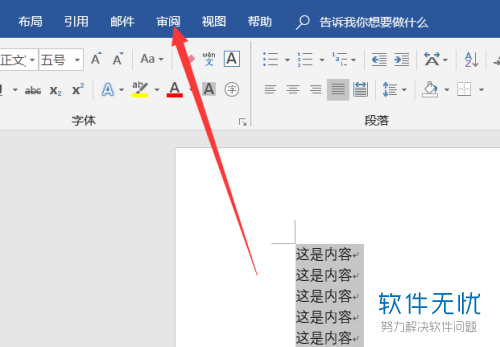
2.第二步,接下来,请大家点击如图所示界面左边的“限制编辑”这一项。
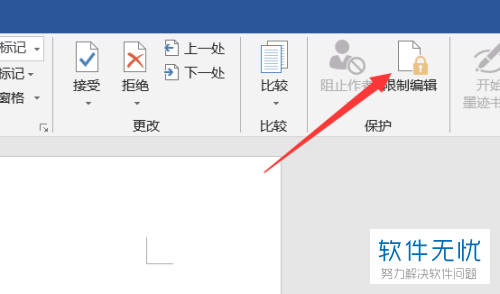
3.第三步,完成上一步后,屏幕中出现了如图所示的新界面,请大家选择箭头所指的选项。
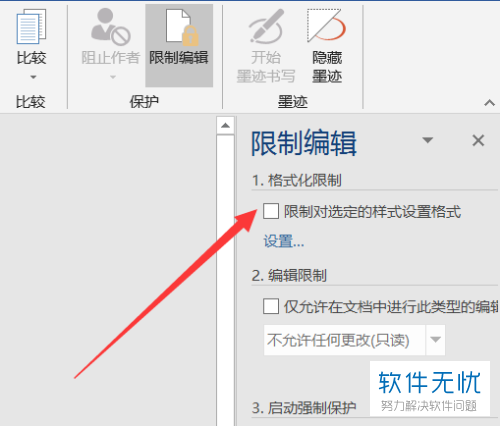
4.第四步,如图所示,请大家点击新界面中的“是,启动强制保护”按钮。
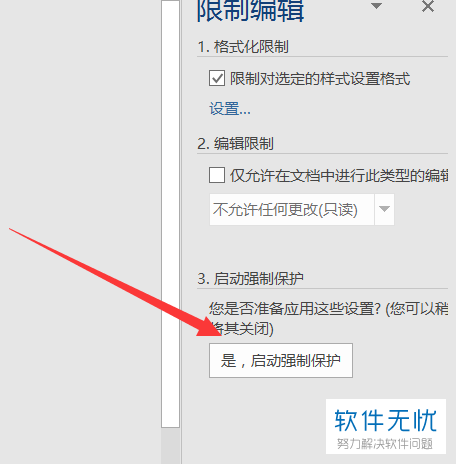
5.第五步,接下来,我们需要选择新界面中的“确定”按钮即可。
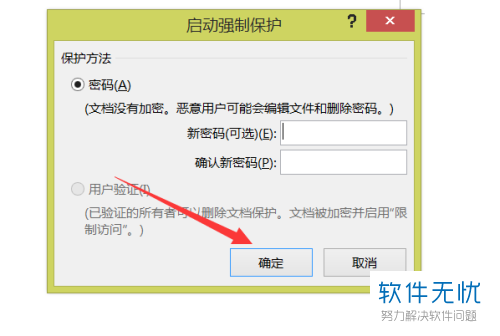
6.第六步,有的小伙伴想要解除保密,那么请大家选择界面中的“限制编辑”按钮,然后载点击最下面的“停止保护”就行了。
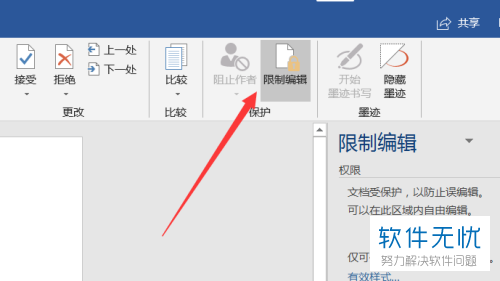
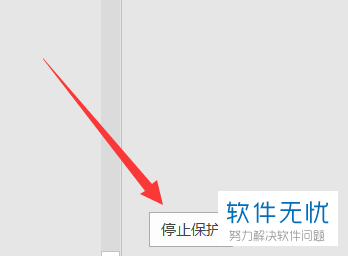
7.最后,请小伙伴们在如图所示的新界面中输入密码,然后就成功解除了加密。

以上就是在word文档中加密段落内容的方法。
分享:
相关推荐
- 【其他】 WPS文字扩展名 04-28
- 【其他】 WPS文字可以一次性删除所有批注内容吗 04-28
- 【其他】 WPS文字校对功能 04-28
- 【其他】 WPS文字间隔距离怎么设置 04-28
- 【其他】 WPS文字间距怎么调整一致 04-28
- 【其他】 WPS文字加框怎么设置 04-28
- 【其他】 WPS文字镜像反转怎么弄 04-28
- 【其他】 WPS文字格式刷怎么用 04-28
- 【其他】 哔哩哔哩漫画怎么更换个人装扮 04-28
- 【其他】 WPS文字滚动播放 04-28
本周热门
-
iphone序列号查询官方入口在哪里 2024/04/11
-
oppo云服务平台登录入口 2020/05/18
-
输入手机号一键查询快递入口网址大全 2024/04/11
-
mbti官网免费版2024入口 2024/04/11
-
outlook邮箱怎么改密码 2024/01/02
-
光信号灯不亮是怎么回事 2024/04/15
-
苹果官网序列号查询入口 2023/03/04
-
计算器上各个键的名称及功能介绍大全 2023/02/21
本月热门
-
iphone序列号查询官方入口在哪里 2024/04/11
-
输入手机号一键查询快递入口网址大全 2024/04/11
-
oppo云服务平台登录入口 2020/05/18
-
mbti官网免费版2024入口 2024/04/11
-
outlook邮箱怎么改密码 2024/01/02
-
苹果官网序列号查询入口 2023/03/04
-
光信号灯不亮是怎么回事 2024/04/15
-
fishbowl鱼缸测试网址 2024/04/15
-
计算器上各个键的名称及功能介绍大全 2023/02/21
-
正负号±怎么打 2024/01/08











